不支持安全启动无法运行win11的解决方法 不支持安全启动无法运行win11怎么办
更新时间:2023-07-02 10:32:00作者:zheng
随着win11操作系统发布了一段时间之后,越来越多的用户都想要将自己的电脑升级到win11操作系统了,但是有些用户想要升级win11系统时电脑却提示电脑不支持安全启动导致无法运行win11,这该如何解决呢?今天小编就教大家不支持安全启动无法运行win11的解决方法,如果你刚好遇到这个问题,跟着小编一起来操作吧。
方法如下:
一、华硕主板
1、首先我们切换中文,然后根据提示按键盘的“F7”打开高级设置。
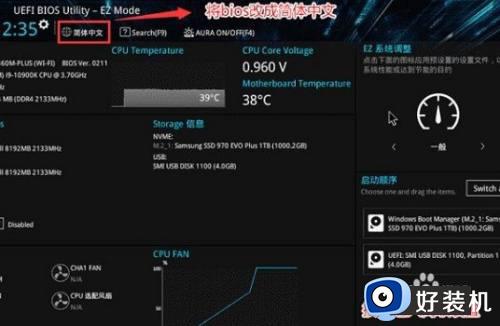
2、在其中找到并点击“安全启动菜单”。
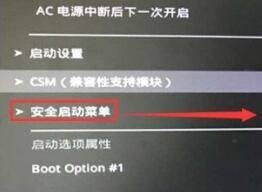
3、然后选择其中的“密钥管理”。

4、最后点击“安装默认安全启动密钥”即可。

二、联想电脑
1、2020年前的联想电脑型号,需要使用“F2”进入bios设置,然后在上方选中“security”
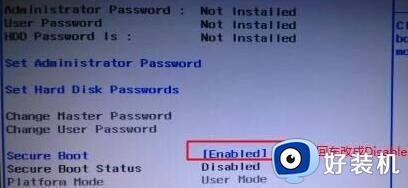
2、在security选项卡下降“secure boot”更改为“Enabled”即可。

3、2020年后的联想电脑使用相同方法进入bios,在左边栏找到“安全菜单”,就可以在右侧开启它了。
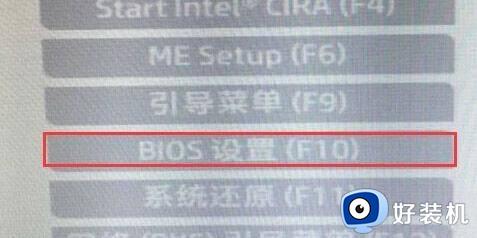
三、惠普电脑
1、重启电脑,按下键盘“Esc”进入选择界面,再按下“F10”进入bios。

2、点击上方“先进”选项卡,找到其中的“安全引导配置”。

3、节奏更改配置支持和安全引导,再取消勾选“启用MS UEFI CA密钥”即可。
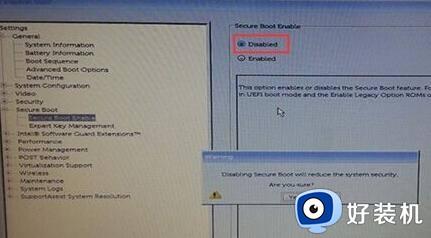
以上就是关于不支持安全启动无法运行win11的解决方法的全部内容,还有不懂得用户就可以根据小编的方法来操作吧,希望能够帮助到大家。
不支持安全启动无法运行win11的解决方法 不支持安全启动无法运行win11怎么办相关教程
- 显卡驱动不支持此版本的windows什么原因 显卡驱动不支持此版本的windows解决方法
- Win7停止支持之际,微软奇怪地为其加入UEFI安全启动功能
- 缺少了iutils.dll无法打开软件怎么办 电脑找不到iutils.dll的解决方法
- 电脑遇到iutils.dll丢失怎么办 电脑找不到iutils.dll无法继续执行代码的四种解决方法
- 重要!微软将不再支持Windows 7安全更新
- 360极速浏览器不支持webgl怎么办 360浏览器webgl不支持解决方法
- 如何制作大白菜uefi启动盘 大白菜uefi启动盘制作步骤
- windowsdefenderfirewall无法启动怎么办 windowsdefenderfirewall无法启动两种解决方法
- 七彩虹主板如何开启vt 七彩虹主板开启vt教程
- 电脑虚拟化怎么打开 电脑怎么开启虚拟化支持
- 电脑屏幕显示无信号黑屏如何解决 电脑显示器显示无信号然后黑屏怎么回事
- 360safe是什么文件夹 360safe文件夹可以删除吗
- 怎么查看bios的版本 查看bios版本的教程
- 雷蛇鼠标宏设置一键压枪详细教程 雷蛇鼠标宏怎么设置压枪
- 电脑屏幕显示节电模式然后黑屏怎么解决 电脑显示节电模式后黑屏如何解决
- steam不小心点到大屏幕怎么取消 steam关掉大屏幕的步骤
电脑常见问题推荐
- 1 mumu模拟器安装失败怎么回事?mumu模拟器下载安装失败如何处理
- 2 无需下载直接登录qq怎么操作 在线登录qq不用下载的方法
- 3 百度网盘的文件怎么下载到电脑 百度网盘文件如何下载到电脑
- 4 UC设置默认搜索引擎的方法 uc浏览器怎么设置默认搜索引擎
- 5 电脑屏幕截屏快捷键是哪个键 电脑上截屏快捷键是什么键
- 6 打印机共享0x0000011b错误怎么解决 打印机共享提示错误0x0000011b的解决教程
- 7 excel打开后是特别小的窗口怎么回事?excel打开时是小窗口如何解决
- 8 360热点资讯怎么关?360浏览器热点资讯的关闭教程
- 9 另一台电脑搜索不到共享打印机怎么办 别的电脑搜索不到共享打印机解决方法
- 10 windows update无法开启怎么办 windows update服务无法开启如何解决
